大多数熟悉windows的人,查看系统状态时,首先会想起“任务管理器”,在状态栏右键选中任务管理器,那么,问题来了,Mac上有“任务管理器”吗?新手使用mac的时候,可能一头雾水,
大多数熟悉windows的人,查看系统状态时,首先会想起“任务管理器”,在状态栏右键选中任务管理器,那么,问题来了,Mac上有“任务管理器”吗?新手使用mac的时候,可能一头雾水,那我们现在来介绍下Mac里的“任务管理器”-活动监视器。

任务管理器
活动监视器(spotlight)类似于任务管理器,它使您可以查看应用程序和其他进程如何影响您的CPU,内存,能源,磁盘和网络使用情况。
打开活动监视器-Spotlight
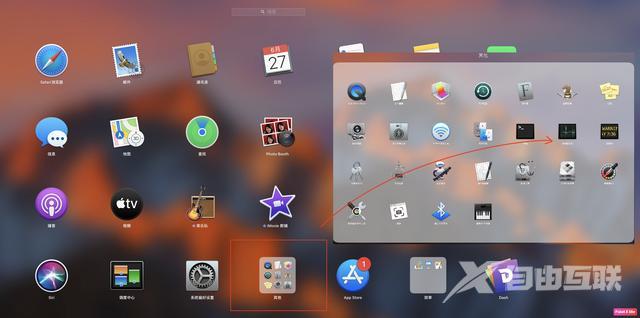
位置
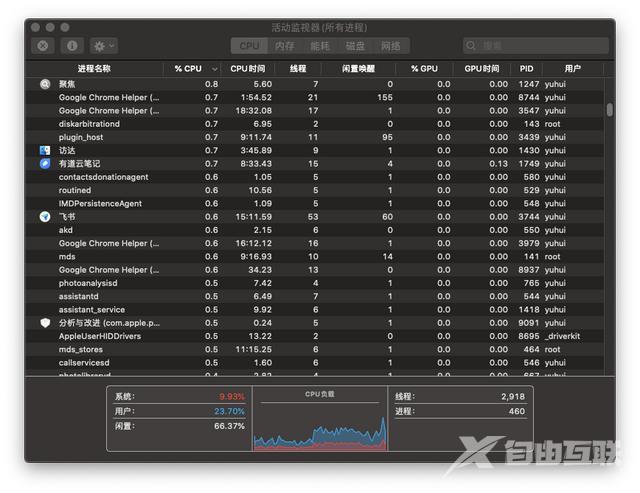
活动监视器-Spotlight
如何通过活动监视器对Mac问题进行故障排除
- 活动监视器中显示的进程可以是用户应用程序,macOS使用的系统应用程序或不可见的后台进程。使用“活动监视器”窗口顶部的五个类别选项卡,查看每个类别中的进程如何影响Mac。
- CPU窗格显示进程如何影响CPU(处理器)活动。单击“%CPU”列的顶部,以按每个进程使用的CPU能力的百分比排序。此信息以及“能源”窗格中的信息可帮助您确定影响Mac性能,电池运行时间,温度和风扇活动的进程。
- “内存”窗格显示有关如何使用内存的信息。只要内存压力不是红色,macOS就有可用的内存资源。
- Energy窗格显示总体能耗以及每个应用程序使用的能耗。随着能源消耗的增加,Mac可以使用电池供电的时间缩短。
- “磁盘”窗格显示每个进程已从磁盘读取并写入磁盘的数据量。它还显示“读入”和“写出”(IO),这是您的Mac访问磁盘以读取和写入数据的次数。
- Network窗格显示Mac通过网络发送或接收的数据量。使用此信息来确定哪些进程正在发送或接收最多的数据。
- “缓存”窗格显示一段时间后本地网络设备已上传,下载或删除了多少缓存内容(在macOS High Sierra 10.13.4或更高版本中,当 在“系统”的“共享”窗格中启用了“内容缓存” 时,“活动监视器”将显示“缓存”窗格 优先)。使用“最大缓存压力”信息可了解是否要调整“内容缓存”设置,以便为缓存提供更多磁盘空间。较低的缓存压力更好。
- 通过以上信息,您可以对Mac有所了解,并且可以对Mac进行故障排除并采取相应的措施来解决各种问题。
如何在活动监视器上强制退出应用程序
打开网站或运行应用程序时,Mac完全卡住了。除了强制退出您所在的页面外,您无处可去。Windows用户都知道按Control + Alt + Delete是访问“强制退出”窗口的快捷方式。Mac还具有此魔术组合快捷方式,可以通过按Command + Option + Escape来访问强制退出窗口 。
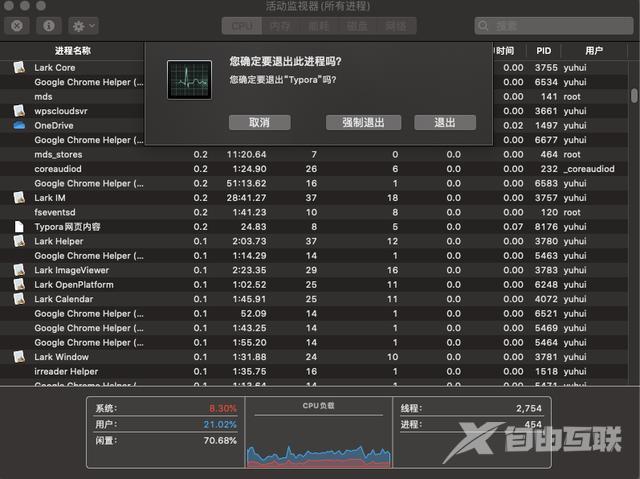
退出应用
管理器mac任务苹果电脑